[怎么画] 零基础也能学会的青苹果画法教程(一)
画青苹果的技巧:画好青苹果的画法步骤
步骤一:创建一个新的图层,命名为“青苹果”,然后使用椭圆选框工具。然后选择渐变工具,将前景和背景样式设置为径向。示例的前景色为:#88cc33,背景色为:#005522。然后如图所示填充选择。
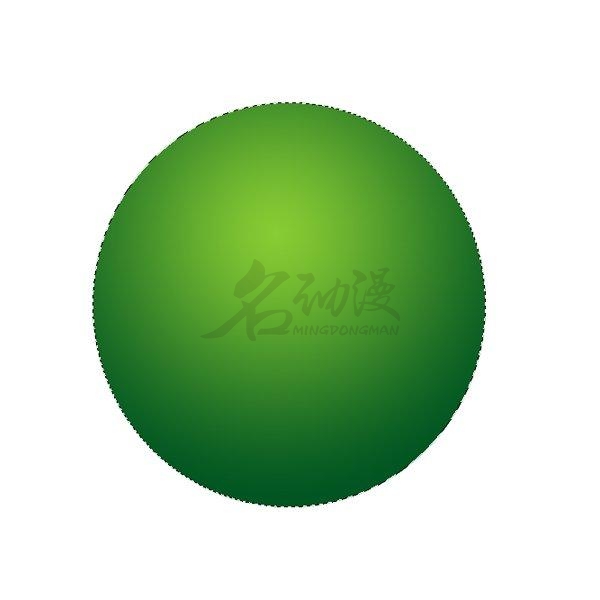
步骤二:打开图层样式勾选内阴影图层样式,并且把混合模式设置为正片叠底,不透明度设置为 75%,角度设置为 - 90 度,距离设置为 45 像素,大小设置为 80 。
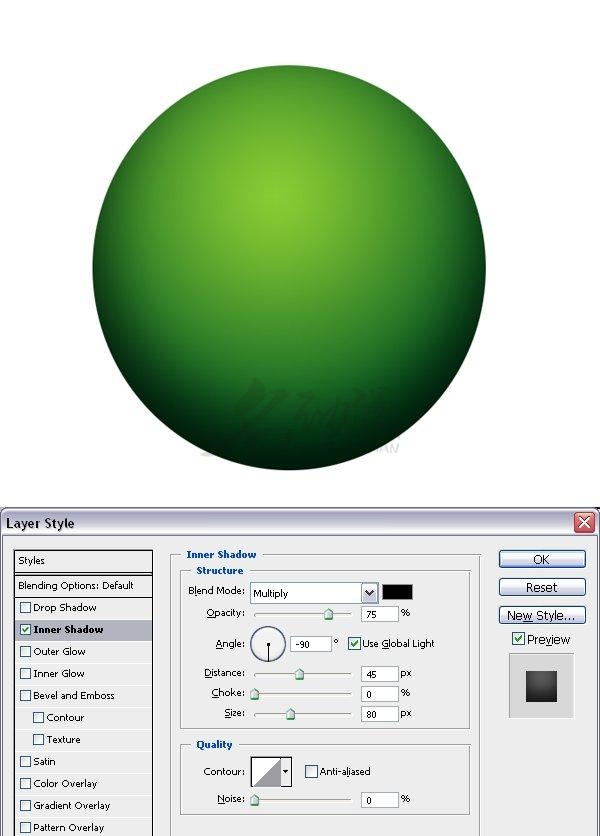
步骤三:新建图层并将其命名为“纹理”。如果选择仍未激活,则按住“Ctrl”单击“青苹果”图层以加载选择。接着使用第一步中的颜色,然后打开“滤镜”点击“渲染”选择云。接着再打开“滤镜”点击“扭曲”选择“球化”且数量设置为100%,模式为正常。再将图层混合模式设置为柔光。这样在青苹果表面上有了一些简单的纹理。
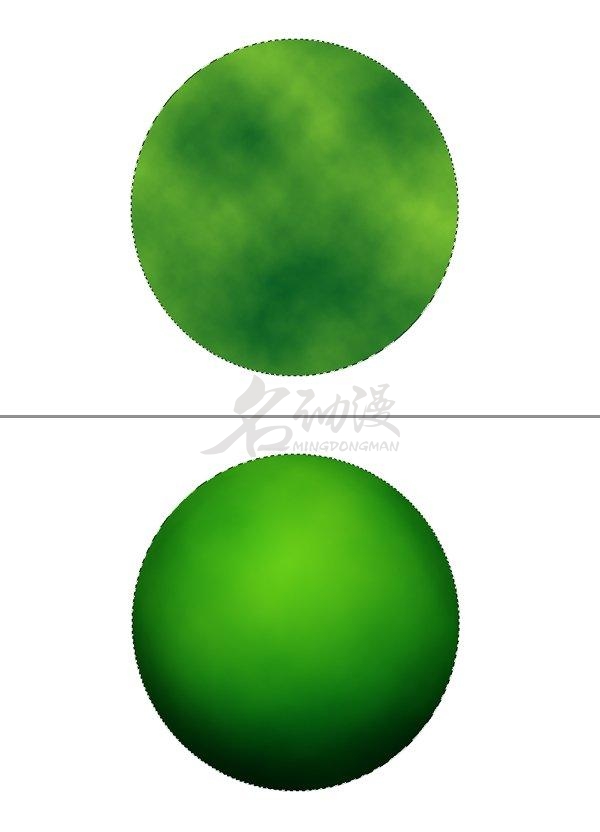
步骤四:接着在顶部新建图层并将其命名为“圆点”。然后使用画笔工具并将前景色设置为:#ccdd99(范例色)。此外将主直径设置为 5,硬度设置为 100,然后通过在苹果周围单击来画出几个点。再将主直径设置为 3 并画出更多的点。
打开“滤镜”点击“模糊”选择“运动模糊”并将角度设置为 90 度,将距离设置为 3 。再打开“滤镜”点击“扭曲”选择“球化”且将数量设置为100,将模式设置为正常,再将图层混合模式设置为叠加,不透明度为 50%。按住“Ctrl + D” 取消选择。
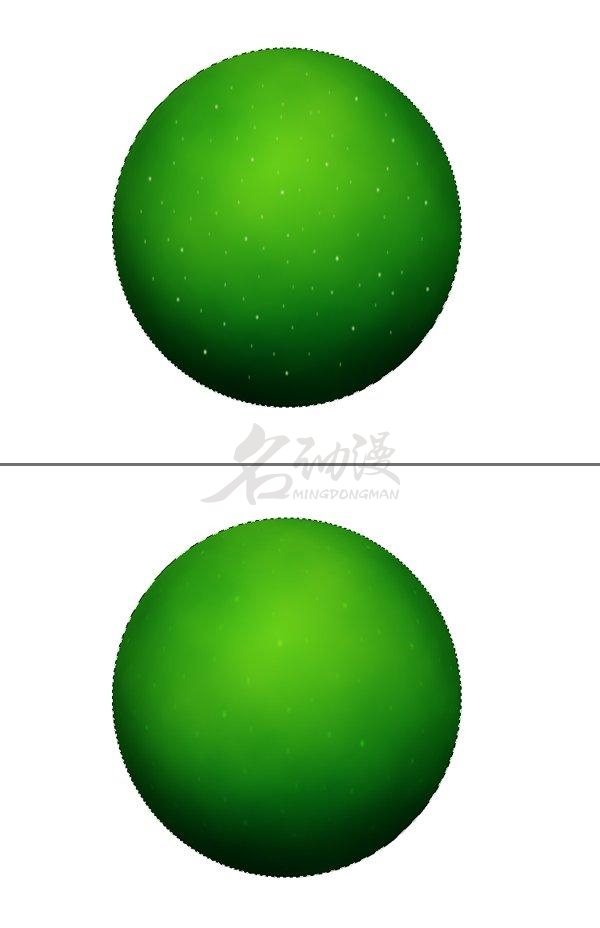
步骤五:再新建图层将其名为“凹痕”,椭圆选框工具并进行选择,如下图所示,然后用白色填充并取消选择。且再新建另一个图层并将其命名为“凹痕阴影”。如下图所示进行椭圆选区,并用黑色填充。
按住“Al”单击图层面板中“凹痕阴影”和“凹痕”图层之间的线。按住“Ctrl + D”取消选择。这会将“凹痕”层定义为“凹痕阴影”层的剪贴蒙版。现在转到图层面板中的“凹痕”图层并将混合模式设置为正片叠底。回到“凹痕阴影”图层并打开“滤镜”点击“模糊”选择“高斯模糊”且半径设置为17,将图层不透明度设置为 75%。
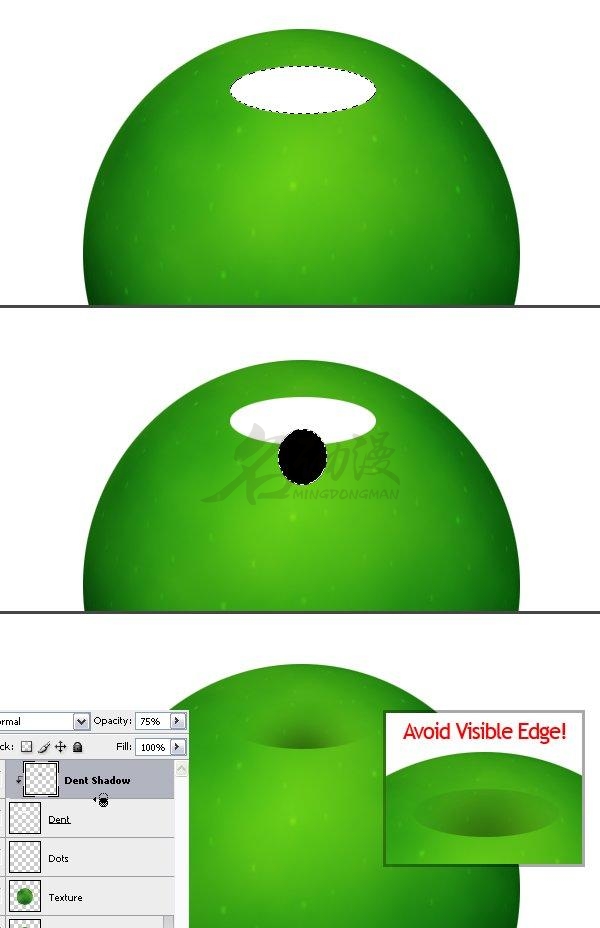
好啦,本文介绍的“零基础也能学会的青苹果画法教程(一)”的文章就到这里了,想了解更多绘画相关知识, 请收藏名动漫网站/可以在线咨询下方的课程顾问小姐姐,第一时间了解最新的课程优惠政策。












 粤公网安备 44010502002155号
粤公网安备 44010502002155号